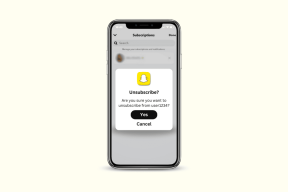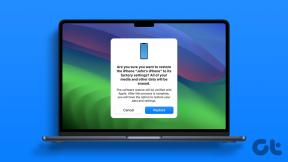Ištaisykite ekrano įdegimą AMOLED arba LCD ekrane
Įvairios / / November 28, 2021
Ekranas yra pagrindinis veiksnys, turintis įtakos mūsų sprendimui įsigyti konkretų išmanųjį telefoną. Sudėtinga dalis yra pasirinkti tarp AMOLED (arba OLED) ir LCD. Nors pastaruoju metu dauguma pavyzdinių prekių ženklų perėjo prie AMOLED, tai nereiškia, kad jis nepriekaištingas. Vienas susirūpinimą keliantis dalykas, susijęs su AMOLED ekranu, yra ekrano įdegimas arba vaiduokliai. AMOLED ekranai, palyginti su skystųjų kristalų ekranais, dažniau susiduria su ekrano perdegimo, vaizdo sulaikymo ar vaiduokliškų vaizdų problema. Taigi diskusijose tarp LCD ir AMOLED pastarasis turi aiškų trūkumą šioje srityje.
Dabar galbūt nepatyrėte ekrano perdegimo iš pirmų rankų, tačiau daugelis „Android“ naudotojų tai padarė. Užuot gluminęs ir sutrikęs dėl šio naujo termino ir neleisdamas jam paveikti galutinio sprendimo, geriau susipažinti su visa istorija. Šiame straipsnyje aptarsime, kas iš tikrųjų yra ekrano įdegimas ir ar galite jį ištaisyti. Taigi, be jokių papildomų rūpesčių, pradėkime.
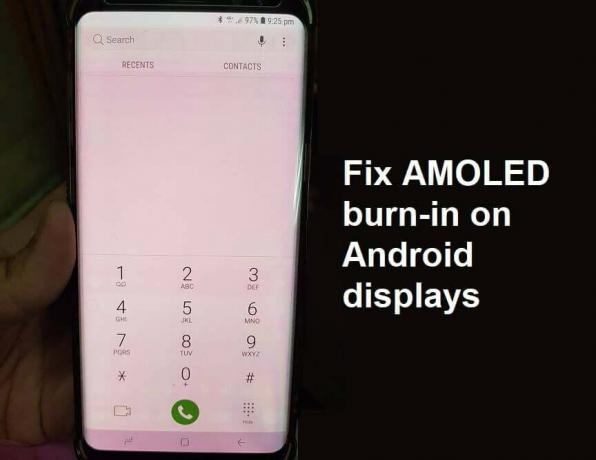
Turinys
- Ištaisykite ekrano įdegimą AMOLED arba LCD ekrane
- Kas yra ekrano įdegimas?
- Kas sukelia ekrano perdegimą?
- Kokios yra prevencinės priemonės prieš nudegimą?
- Kaip aptikti ekrano įdegimą?
- Kokie yra įvairūs ekrano įdegimo pataisymai?
- 1 būdas: sumažinkite ekrano ryškumą ir skirtąjį laiką
- 2 būdas: įjunkite viso ekrano ekraną arba įtraukiantį režimą
- 3 būdas: nustatykite juodą ekraną kaip savo foną
- 4 būdas: įjunkite tamsųjį režimą
- 5 būdas: naudokite kitą paleidimo priemonę
- 6 būdas: naudokite AMOLED draugiškas piktogramas
- 7 būdas: naudokite AMOLED draugišką klaviatūrą
- 8 būdas: taisomosios programos naudojimas
- Ką daryti perdegus LCD ekranui?
Ištaisykite ekrano įdegimą AMOLED arba LCD ekrane
Kas yra ekrano įdegimas?
Ekrano perdegimas yra būklė, kai dėl netaisyklingo pikselių naudojimo ekrano spalva nuolat pakinta. Jis taip pat žinomas kaip vaiduoklis, nes tokiomis sąlygomis neryškus vaizdas išlieka ekrane ir sutampa su dabartiniu rodomu elementu. Kai ekrane ilgą laiką naudojamas statinis vaizdas, pikseliai sunkiai persijungia į naują vaizdą. Kai kurie pikseliai vis dar skleidžia tą pačią spalvą, todėl galima matyti neryškius ankstesnio vaizdo kontūrus. Tai panašu į žmogaus koją, kuri jaučiasi mirusi ir negali pajudėti po ilgo sėdėjimo laikotarpio. Šis reiškinys taip pat žinomas kaip vaizdo išlaikymas ir yra dažna OLED arba AMOLED ekranų problema. Norėdami geriau suprasti šį reiškinį, turime žinoti, kas jį sukelia.
Kas sukelia ekrano perdegimą?
Išmaniojo telefono ekraną sudaro daugybė pikselių. Šie pikseliai apšviečiami ir sudaro vaizdo dalį. Dabar įvairios spalvos, kurias matote, susidaro maišant spalvas iš trijų žalios, raudonos ir mėlynos subpikselių. Bet kokia spalva, kurią matote ekrane, gaunama derinant šiuos tris subpikselius. Dabar šie subpikseliai laikui bėgant nyksta ir kiekvienas subpikselis turi skirtingą gyvenimo trukmę. Raudona yra patvariausia, po to žalia ir mėlyna, kuri yra silpniausia. Įdegimas įvyksta dėl mėlynojo subpikselio susilpnėjimo.
Be to, plačiau naudojami pikseliai, pavyzdžiui, yra atsakingi už naršymo skydelio kūrimą arba naršymo mygtukai greičiau nyksta. Kai prasideda įdegimas, jis paprastai prasideda nuo ekrano naršymo srities. Šie susidėvėję pikseliai negali sukurti tokio vaizdo spalvų kaip kiti. Jie vis dar įstrigo ant ankstesnio vaizdo ir ekrane palieka vaizdo pėdsaką. Ekrano sritys, kuriose paprastai ilgą laiką įstrigo statinis vaizdas, paprastai susidėvi subpikseliai yra nuolat apšviesti ir neturi galimybės keisti ar perjungti išjungti. Šios sritys nebėra tokios jautrios kaip kitos. Nusidėvėję pikseliai taip pat yra atsakingi už spalvų atkūrimo skirtumus įvairiose ekrano dalyse.
Kaip minėta anksčiau, mėlynos šviesos subpikseliai susidėvi greičiau nei raudoni ir žali. Taip yra todėl, kad norint sukurti tam tikro intensyvumo šviesą, mėlyna šviesa turi šviesti ryškiau nei raudona ar žalia, o tam reikia papildomos galios. Dėl nuolatinio energijos pertekliaus mėlynos lemputės greičiau susidėvi. Laikui bėgant OLED ekranas pradeda įgauti rausvą arba žalsvą atspalvį. Tai dar vienas įdegimo aspektas.
Kokios yra prevencinės priemonės prieš nudegimą?
Įdegimo problemą pripažino visi išmaniųjų telefonų gamintojai, naudojantys OLED arba AMOLED ekraną. Jie žino, kad problema kyla dėl greitesnio mėlynojo subpikselio nykimo. Todėl jie išbandė įvairius naujoviškus sprendimus, kad išvengtų šios problemos. Pavyzdžiui, „Samsung“ visuose savo AMOLED ekrano telefonuose pradėjo naudoti „pentile“ subpikselių išdėstymą. Tokiu būdu mėlynas subpikselis yra didesnis nei raudonas ir žalias. Tai reiškia, kad jis galėtų sukurti didesnį intensyvumą su mažesne galia. Tai savo ruožtu padidins mėlyno subpikselio tarnavimo laiką. Aukščiausios klasės telefonuose taip pat naudojami geresnės kokybės ilgaamžiai šviesos diodai, kurie užtikrina, kad greitai neuždegtų.
Be to, yra įmontuotų programinės įrangos funkcijų, kurios neleidžia įsidegti. „Android Wear“ gaminiuose yra „apsaugos nuo nudegimo“ parinktis, kurią galima įjungti, kad būtų išvengta perdegimo. Ši sistema kartkartėmis pakeičia ekrane rodomą vaizdą keliais pikseliais, kad įsitikintų, jog nėra per daug spaudimo vienam konkrečiam pikseliui. Išmanieji telefonai su „Visada įjungta“ funkcija taip pat naudoja tą pačią techniką, kad pailgintų įrenginio naudojimo trukmę. Taip pat yra tam tikrų prevencinių priemonių, kurių galite imtis, kad išvengtumėte ekrano perdegimo. Tai aptarsime kitame skyriuje.

Kaip aptikti ekrano įdegimą?
Screen Burn-in vyksta etapais. Tai prasideda nuo kelių pikselių čia ir ten, o tada palaipsniui pažeidžiama vis daugiau ekrano sričių. Beveik neįmanoma aptikti perdegimo ankstyvosiose stadijose, nebent ekrane matote vientisą spalvą su didžiausiu ryškumu. Lengviausias būdas aptikti ekrano perdegimą yra naudojant paprastą ekrano tikrinimo programą.
Viena geriausių „Google Play“ parduotuvėje pasiekiamų programų yra Hajime Namura ekrano testas. Atsisiuntę ir įdiegę programą galite iš karto pradėti testą. Ekranas bus visiškai užpildytas vientisa spalva, kuri pasikeičia palietus ekraną. Mišinyje taip pat yra keletas raštų ir gradientų. Šie ekranai leidžia patikrinti, ar pasikeitus spalvoms nėra ilgalaikio efekto, ar yra kuri nors ekrano dalis, kuri yra mažiau šviesi nei kiti. Spalvų skirtumai, negyvi pikseliai, sugadintas ekranas yra keletas kitų dalykų, į kuriuos reikia atkreipti dėmesį atliekant bandymą. Jei nepastebite nė vieno iš šių dalykų, jūsų įrenginys neįsijungė. Tačiau, jei atsiranda perdegimo požymių, yra tam tikrų pataisymų, kurie gali padėti išvengti tolesnės žalos.
Kokie yra įvairūs ekrano įdegimo pataisymai?
Nors yra keletas programų, kurios teigia, kad gali pakeisti ekrano įdegimo poveikį, jos retai veikia. Kai kurie iš jų netgi sudegina likusius pikselius, kad sukurtų balansą, bet tai nėra gerai. Taip yra todėl, kad ekrano įdegimas yra nuolatinė žala ir jūs negalite daug padaryti. Jei tam tikri pikseliai yra pažeisti, jų negalima taisyti. Tačiau yra tam tikrų prevencinių priemonių, kurių galite imtis, kad išvengtumėte tolesnės žalos ir apribotumėte ekrano perdegimą, kad būtų galima gauti daugiau ekrano sekcijų. Toliau pateikiamas sąrašas priemonių, kurių galite imtis norėdami pailginti savo ekrano tarnavimo laiką.
1 būdas: sumažinkite ekrano ryškumą ir skirtąjį laiką
Paprasta matematika, kad didesnis ryškumas, tuo didesnė energija tiekiama pikseliams. Sumažinus įrenginio ryškumą sumažės energijos srautas į pikselius ir jie greitai nesusidėvės. Taip pat galite sutrumpinti ekrano skirtąjį laiką, kad telefono ekranas išsijungtų, kai jis nenaudojamas, taupydami ne tik energiją, bet ir padidindami pikselių tarnavimo laiką.
1. Norėdami sumažinti ryškumą, tiesiog vilkite žemyn iš pranešimų skydelio ir naudokite ryškumo slankiklį greitosios prieigos meniu.
2. Norėdami sutrumpinti ekrano skirtojo laiko trukmę, atidarykite Nustatymai savo telefone.

3. Dabar bakstelėkite Ekranas variantas.
4. Spustelėkite ant Miego parinktis ir pasirinkite a mažesnė laiko trukmė variantas.
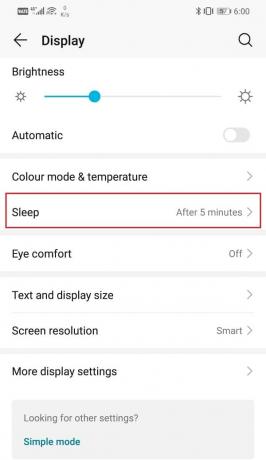

2 būdas: įjunkite viso ekrano ekraną arba įtraukiantį režimą
Vienas iš regionų, kur pirmiausia įvyksta įdegimas, yra naršymo skydelis arba naršymo mygtukams skirta sritis. Taip yra todėl, kad to regiono pikseliai nuolat rodo tą patį. Vienintelis būdas išvengti ekrano perdegimo yra atsikratyti nuolatinio naršymo skydelio. Tai įmanoma tik įtraukiamuoju režimu arba viso ekrano ekranu. Kaip rodo pavadinimas, šiuo režimu visą ekraną užima bet kuri šiuo metu veikianti programa, o naršymo skydelis yra paslėptas. Norėdami pasiekti naršymo skydelį, turite braukti aukštyn iš apačios. Įjungus viso ekrano ekraną programoms, pikseliai viršutinėje ir apatinėje srityse gali pasikeisti, nes kai kurios kitos spalvos pakeičia fiksuotą statinį naršymo mygtukų vaizdą.
Tačiau šis nustatymas galimas tik tam tikruose įrenginiuose ir programose. Nustatymuose turite įjungti atskirų programų nustatymą. Atlikite toliau nurodytus veiksmus, kad sužinotumėte, kaip:
1. Atidarykite nustatymus telefone, tada bakstelėkite Ekranas variantas.
2. Čia, spustelėkite Daugiau rodymo nustatymų.

3. Dabar bakstelėkite Viso ekrano ekranas variantas.
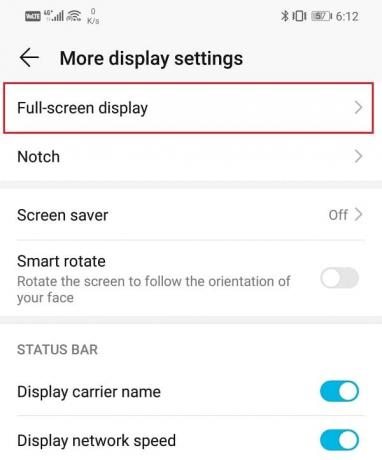
4. Po to tiesiog įjunkite įvairių programų jungiklį ten išvardyti.
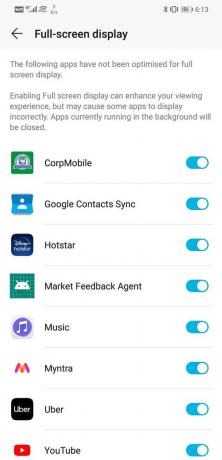
Jei jūsų įrenginyje nėra integruoto nustatymo, galite naudoti trečiosios šalies programą, kad įjungtumėte viso ekrano vaizdą. Atsisiųskite ir įdiekite GMD Immersive. Tai nemokama programa, kuri leis jums pašalinti naršymo ir pranešimų skydelius naudojant programą.
3 būdas: nustatykite juodą ekraną kaip savo foną
Juoda spalva mažiausiai kenkia jūsų ekranui. Jam reikalingas minimalus apšvietimas, todėl pailgėja pikselių tarnavimo laikas AMOLED ekranas. Naudojant juodą ekraną kaip ekrano foną, labai sumažėja tikimybė įdegimas AMOLED arba LCD ekrane. Patikrinkite savo ekrano užsklandų galeriją. Jei galima pasirinktinai juodą vientisą spalvą, nustatykite jį kaip ekrano foną. Jei naudojate Android 8.0 ar naujesnę versiją, tikriausiai galėsite tai padaryti.
Tačiau jei tai neįmanoma, galite tiesiog atsisiųsti juodo ekrano vaizdą ir nustatyti jį kaip ekrano foną. Taip pat galite atsisiųsti trečiosios šalies programą, vadinamą Spalvos sukurtas Tim Clark, kuris leidžia nustatyti vientisas spalvas kaip ekrano užsklandą. Tai nemokama programa ir labai paprasta naudoti. Tiesiog pasirinkite juodą spalvą iš spalvų sąrašo ir nustatykite ją kaip ekrano foną.
4 būdas: įjunkite tamsųjį režimą
Jei jūsų įrenginyje veikia 8.0 ar naujesnės versijos „Android“, jame gali būti tamsusis režimas. Įjunkite šį režimą, kad ne tik taupytumėte energiją, bet ir sumažintumėte pikselių spaudimą.
1. Atidaryk Nustatymai savo įrenginyje, tada bakstelėkite Ekranas variantas.
2. Čia rasite tamsaus režimo nustatymas.

3. Spustelėkite jį ir tada įjunkite jungiklį, kad įjungtumėte tamsųjį režimą.
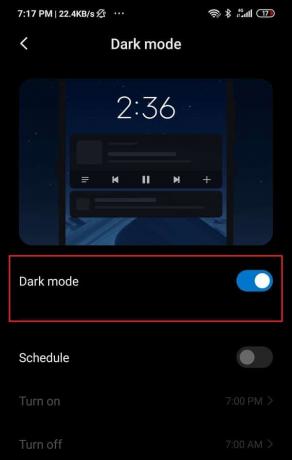
5 būdas: naudokite kitą paleidimo priemonę
Jei tamsus režimas jūsų įrenginyje nepasiekiamas, galite pasirinkti kitą paleidimo priemonę. Numatytoji telefone įdiegta paleidimo priemonė nėra pati tinkamiausia AMOLED arba OLED ekranui, ypač jei naudojate atsarginę „Android“. Taip yra todėl, kad naršymo skydelio srityje jie naudoja baltą spalvą, kuri yra žalingiausia pikseliams. Tu gali atsisiųskite ir įdiekite Nova paleidimo priemonė savo įrenginyje. Tai visiškai nemokama ir turi daug patrauklių bei intuityvių funkcijų. Galite ne tik pereiti prie tamsesnių temų, bet ir eksperimentuoti su įvairiomis tinkinimo parinktimis. Galite valdyti savo piktogramų išvaizdą, programų stalčių, pridėti puikių perėjimų, įjungti gestus ir sparčiuosius klavišus ir kt.

6 būdas: naudokite AMOLED draugiškas piktogramas
Atsisiųskite ir įdiekite nemokamą programą, vadinamą Minima piktogramų paketas leidžia konvertuoti piktogramas į tamsias ir minimalistines, kurios idealiai tinka AMOLED ekranams. Šios piktogramos yra mažesnio dydžio ir turi tamsesnę temą. Tai reiškia, kad dabar naudojamas mažesnis pikselių skaičius ir tai sumažina ekrano perdegimo tikimybę. Programa suderinama su daugeliu „Android“ paleidimo priemonių, todėl nedvejodami išbandykite.
7 būdas: naudokite AMOLED draugišką klaviatūrą
Kai kurie Android klaviatūros yra geresni nei kiti, kai kalbama apie poveikį ekrano pikseliams. Klaviatūros su tamsiomis temomis ir neoninės spalvos klavišais geriausiai tinka AMOLED ekranams. Viena geriausių klaviatūros programų, kurią galite naudoti šiam tikslui SwiftKey. Tai nemokama programa, kurioje yra daug integruotų temų ir spalvų derinių. Geriausia tema, kurią rekomenduotume, vadinasi Moliūgas. Jame yra juodos spalvos klavišai su neoniniu oranžiniu šriftu.
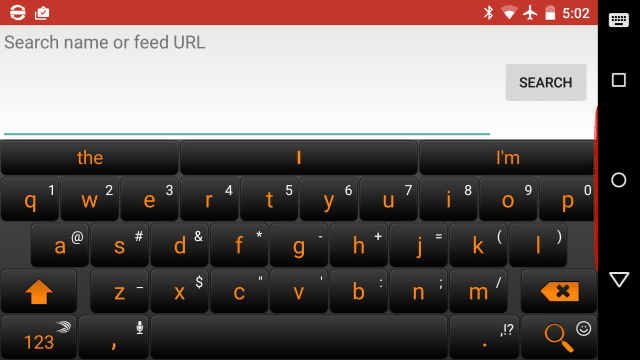
8 būdas: taisomosios programos naudojimas
Daugelis „Play“ parduotuvės programų teigia, kad gali pakeisti ekrano perdegimo poveikį. Neva jie gali atitaisyti jau padarytą žalą. Nors mes konstatavome, kad dauguma šių programų yra nenaudingos, yra keletas, kurios gali būti naudingos. Galite atsisiųsti programą, vadinamą OLED įrankiai iš „Play“ parduotuvės. Šioje programoje yra specialus įrankis, vadinamas „Burn-in“, kurį galite naudoti. Jis iš naujo treniruoja ekrano pikselius, kad būtų bandoma atkurti pusiausvyrą. Procesas apima ekrano pikselių perjungimą per skirtingas pagrindines spalvas didžiausiu ryškumu, kad būtų galima juos iš naujo nustatyti. Kartais tai iš tikrųjų ištaiso klaidą.
„iOS“ įrenginiuose galite atsisiųsti Daktaras OLED X. Jis beveik daro tą patį, ką ir jo „Android“ kolega. Tačiau, jei nenorite atsisiųsti jokios programos, taip pat galite apsilankyti oficialioje svetainėje ScreenBurnFixer ir naudokite svetainėje pateiktas spalvotas skaidres ir languotą raštą, kad iš naujo išmokytumėte savo pikselius.
Ką daryti perdegus LCD ekranui?
Kaip minėta pirmiau, mažai tikėtina, kad ekranas įdegs LCD ekrane, tačiau tai nėra neįmanoma. Be to, jei skystųjų kristalų ekrano ekranas perdega, žala dažniausiai yra nuolatinė. Tačiau yra programa, vadinama LCD įdegimo valytuvas kurį galite atsisiųsti ir įdiegti savo įrenginyje. Programa veikia tik įrenginiuose su LCD ekranu. Jis perjungia skystųjų kristalų ekrano pikselius per įvairias spalvas skirtingu intensyvumu, kad iš naujo nustatytų įdegimo efektą. Jei tai neveikia, turite apsilankyti techninės priežiūros centre ir pakeisti LCD ekrano skydelį.
Rekomenduojamas:
- 8 būdai, kaip išspręsti MMS atsisiuntimo problemas
- Kaip iš naujo nustatyti bet kurį „Android“ įrenginį
Tikiuosi, kad aukščiau pateikta pamoka buvo naudinga ir jums tai pavyko pataisykite ekrano perdegimą „Android“ telefono AMOLED arba LCD ekrane. Bet jei vis dar turite klausimų, nedvejodami klauskite jų komentarų skiltyje.